エッジの輪郭処理は、平均的な3Dモデルと印象的なモデルとの違いを生むことがあります。このチュートリアルでは、CINEMA 4Dでオブジェクトのエッジをシャープにすることに焦点を当て、よりリアルな外観を得る方法を学びます。特に、鼻骨のような細い骨を持つモデルに取り組みます。「しぼむ」ツールを使用して、エッジを正確に定義し、モデルの表面構造を改善する方法を学びます。
主なポイント
- エッジの輪郭処理に「しぼむ」ツールを使用する。
- ディテール精度に対するポリゴン数の重要性。
- リアルな結果を得るためのエッジや表面の編集に関するヒント。
ステップバイステップガイド
まず、現在のオブジェクトが正しく保存されていることを確認してください。これにより、後でいつでも現在の状態に戻り、変更を加えることができ、情報を失う心配がありません。

次のステップでは、新しいレイヤーを追加することをお勧めします。これにより、作業を整理し、全体のモデルに手を加えることなく簡単に調整できるようになります。新しいレイヤーを作成するためのアイコンをクリックしてください。
新しいレイヤーを追加する前に、オブジェクトの分割数を5から20に増やすことをお勧めします。ポリゴン数が高いほど、ディテールの精度が向上し、エッジをシャープに保つのに重要です。情報を失わないように、変更を保存することを忘れないでください。
今、あなたは「しぼむ」ツールをアクティブにできます。ツールの硬さを約20%に設定することに注意してください。ツールの先端が細いほど、ポリゴンをより正確に引き伸ばし、望ましいエッジを輪郭づけることができます。
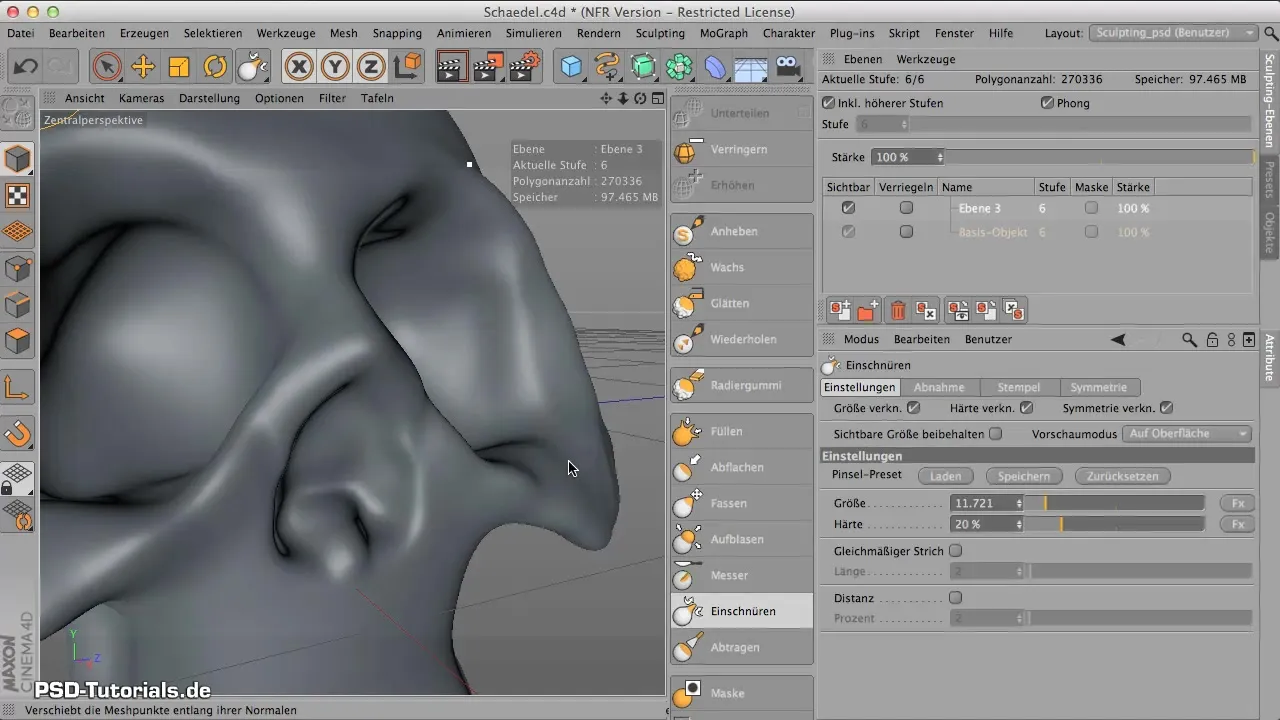
まず、鼻骨に接する鋭いエッジから始めます。このエッジは特に重要で、はっきりと正確に処理する必要があります。なぜなら、非常に薄く、モデルの重要な部分を形成しているからです。
エッジの編集が終わったら、「ファスティングツール」を使用してさらなる調整を行います。エッジを軽く外側に引っ張り、鼻の形を定義し、エッジの鋭さを失わないように注意してください。
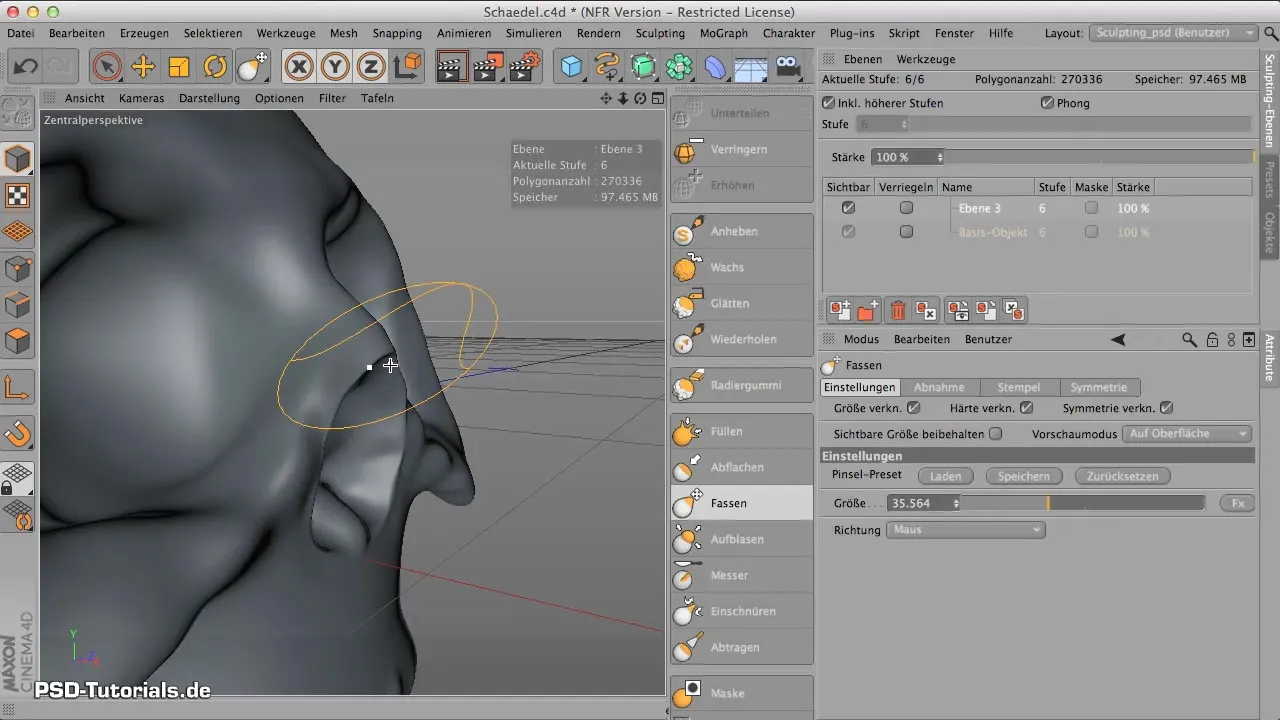
鼻の形は三角形でしっかりとしたものであるべきです。しぼむツールを使用することで、エッジの鋭さを保ちながら効果的に処理できます。
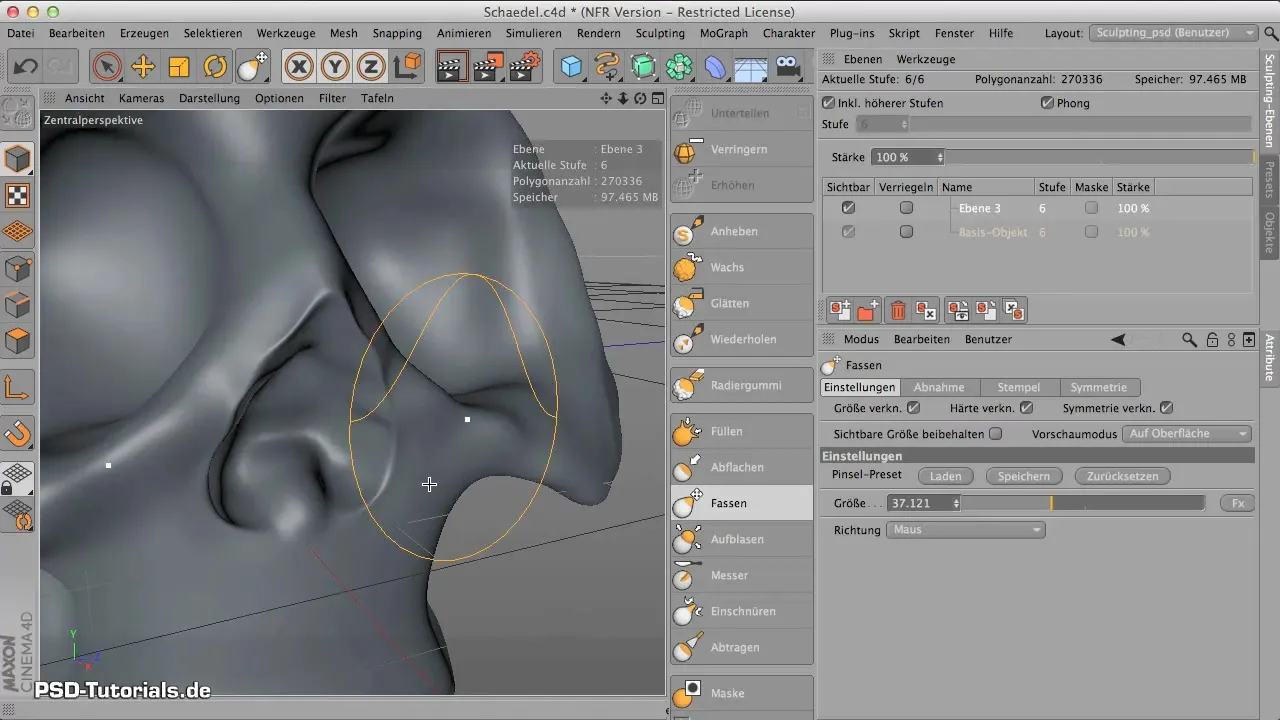
もう一つの重要な要素は、内側のエッジを再研磨して、ギザギザのポリゴンを滑らかにすることです。粗すぎる箇所は、ツールを使ってエッジを整えてください。
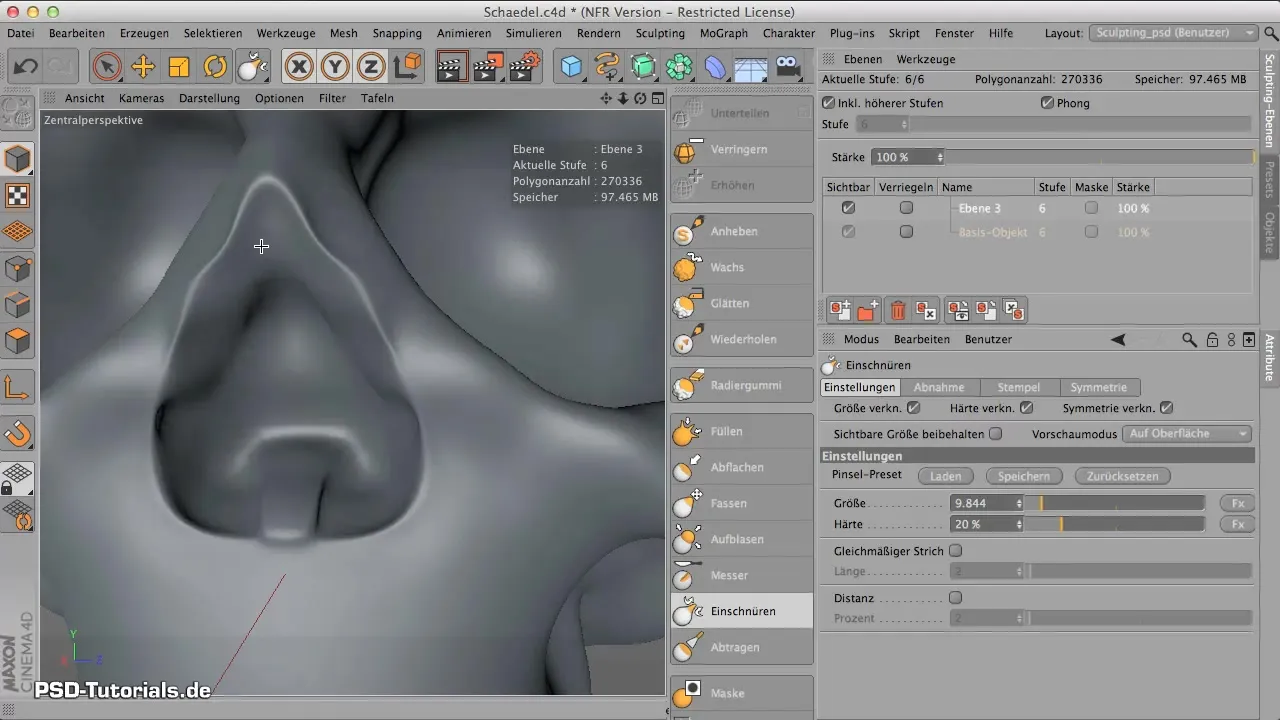
目の周りや眼窩でもシャープネスを加え、さらにリアルな結果を出します。滑らかなエッジは、より骨に近い見た目になるように折れ線に置き換えられるべきです。
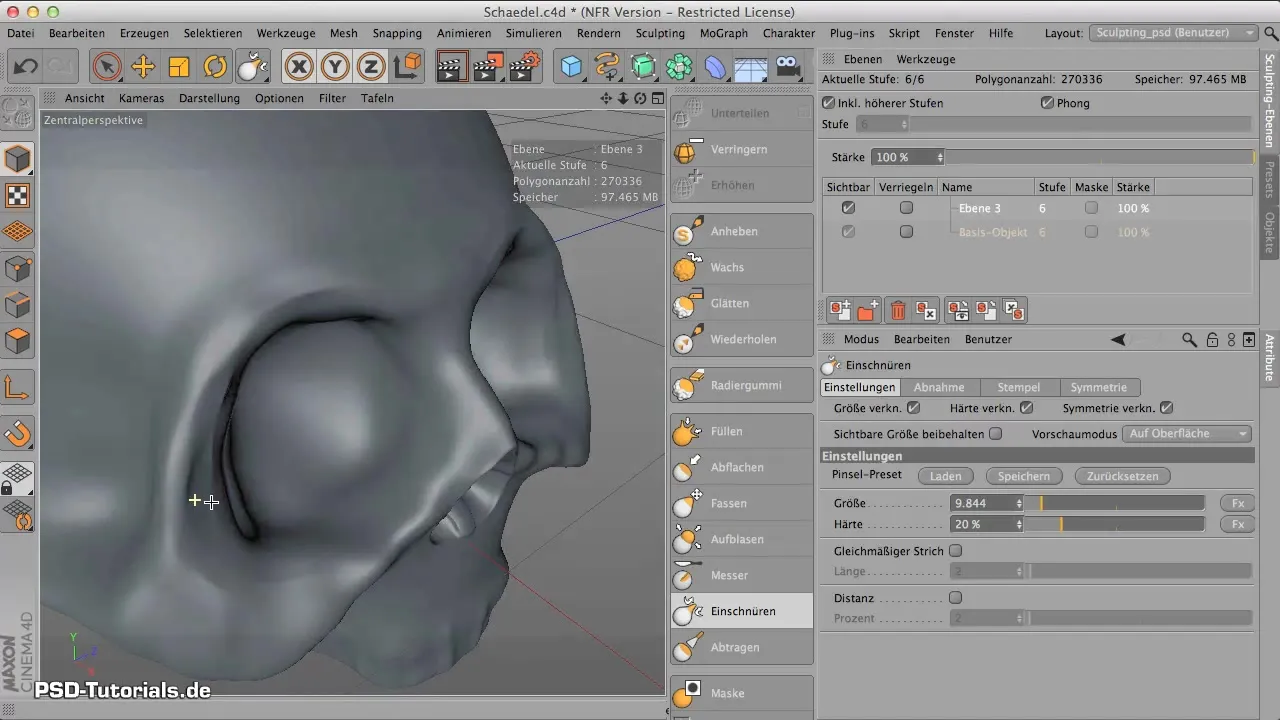
次に、頬骨や涙骨のエッジをさらに洗練させていきます。鋭いエッジが必要なところには、しぼむツールを使用するべきです。
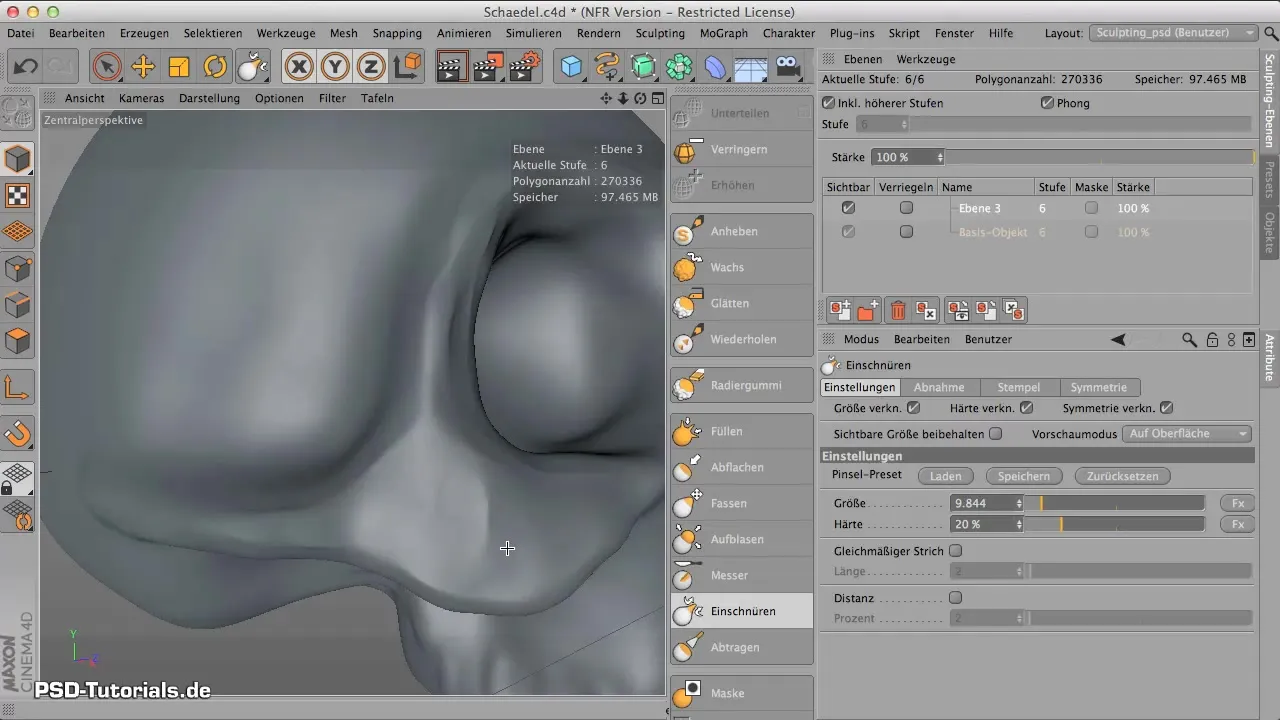
表面が滑らかすぎる場合は、しぼむツールを使ってエッジを設け、特有の骨の外観を作り上げます。
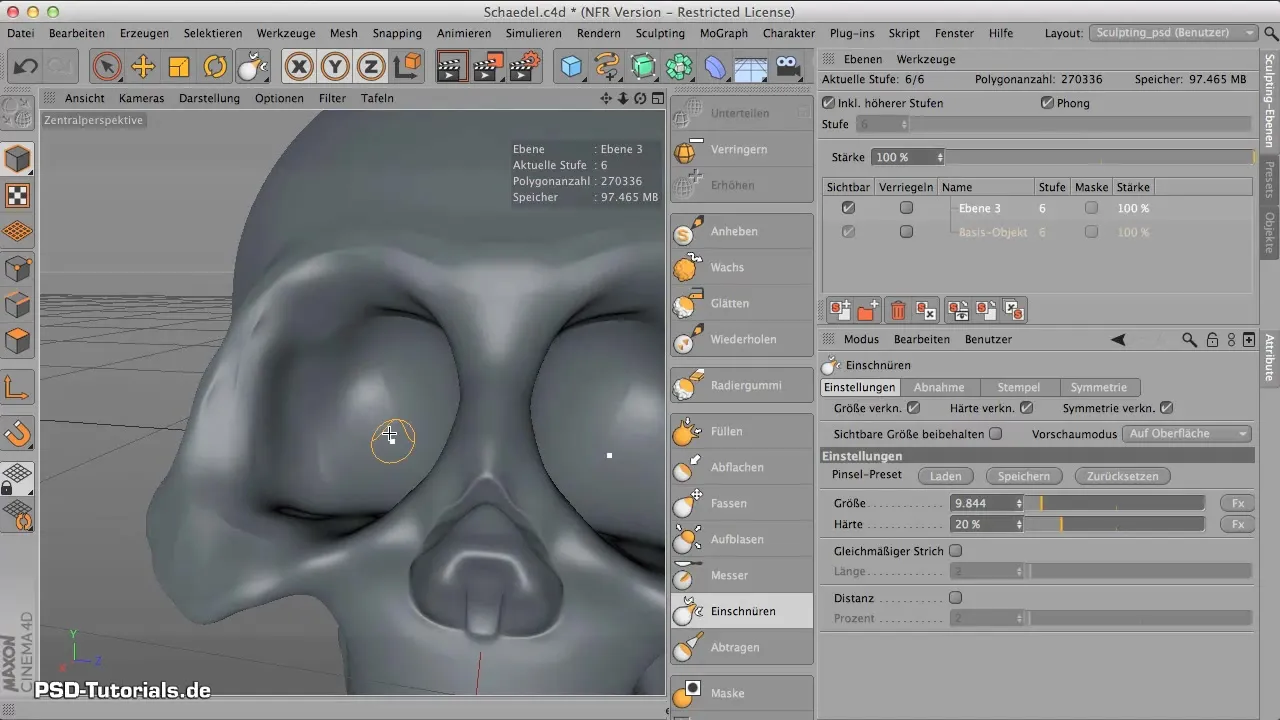
眼窩の内側を輪郭づけて、そこのエッジも視覚化します。これにより、より深みとはっきりとした結果を得ることができます。
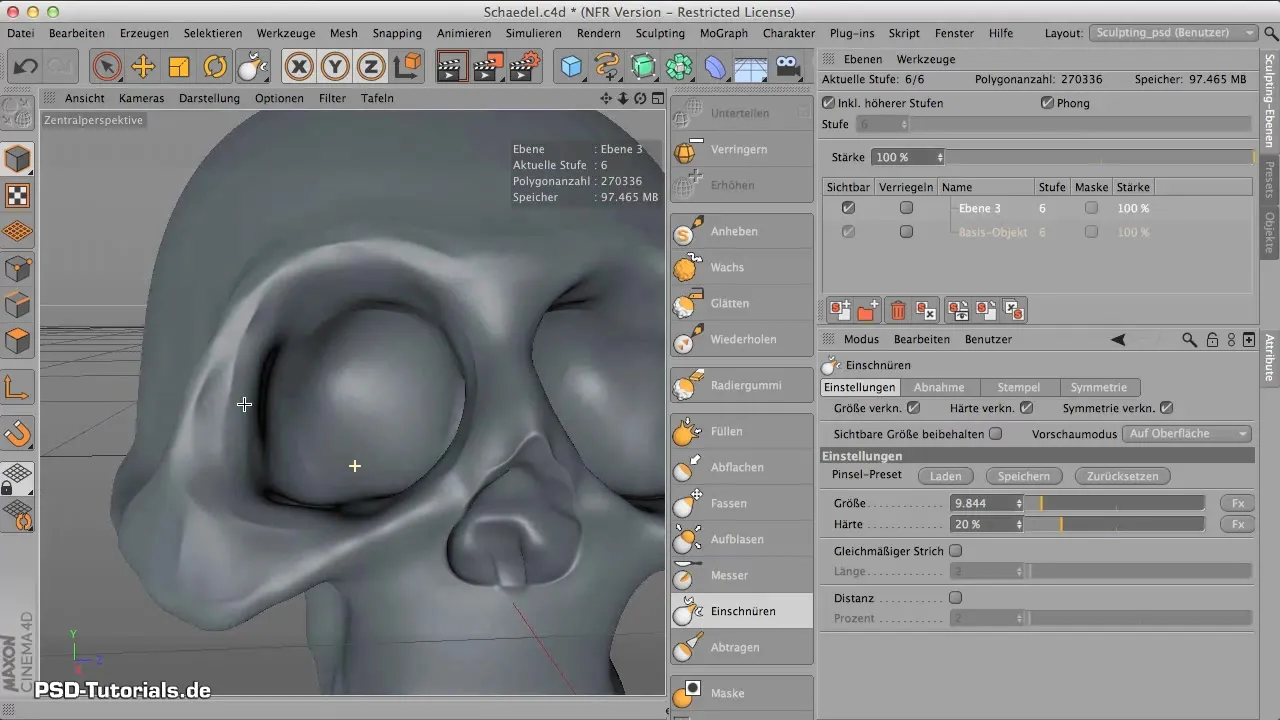
最後に、全体の見た目を確認し、必要に応じて調整を行います。輪郭と鋭さに満足したら、再度作業を保存してください。
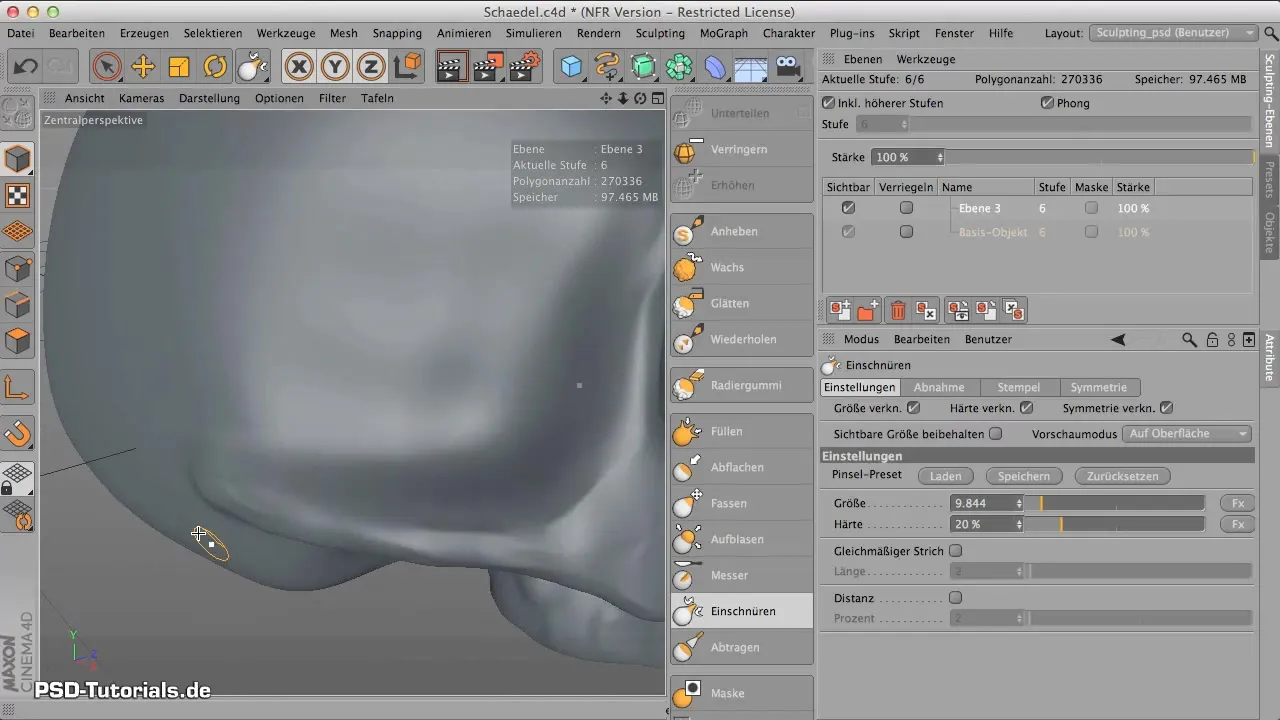
まとめ - CINEMA 4Dにおけるエッジの輪郭処理
このガイドでは、CINEMA 4Dでエッジを効果的に輪郭づける方法を学びました。「しぼむ」ツールの使用とポリゴン数の調整を通じて、モデルにより深みと表現力を与えるリアルな結果を達成できます。さらなる詳細を追加して、リアリズムを高めることを検討してください。
よくある質問
「しぼむ」ツールとは何ですか?CINEMA 4Dの「しぼむ」ツールは、モデルのエッジと面をシャープにし、輪郭を強調するために使用されます。
どうやってCINEMA 4Dのポリゴン数を増やすのですか?ポリゴン数は、オブジェクトの分割を所定のメニューで調整することで増やすことができます。
変更を元に戻すことはできますか?はい、CINEMA 4Dでは常に変更を元に戻すことができ、さまざまな編集ステップを確認したり、エラーを修正したりできます。
しぼむツールの硬さをどうやって設定するのですか?しぼむツールの硬さは、ツールオプションで調整できます。
エッジを滑らかにする方法はありますか?はい、Shiftキーを使用してエッジをやさしく滑らかにし、全体の外観を改善できます。


